cad公差标注方法
- 格式:doc
- 大小:221.50 KB
- 文档页数:2
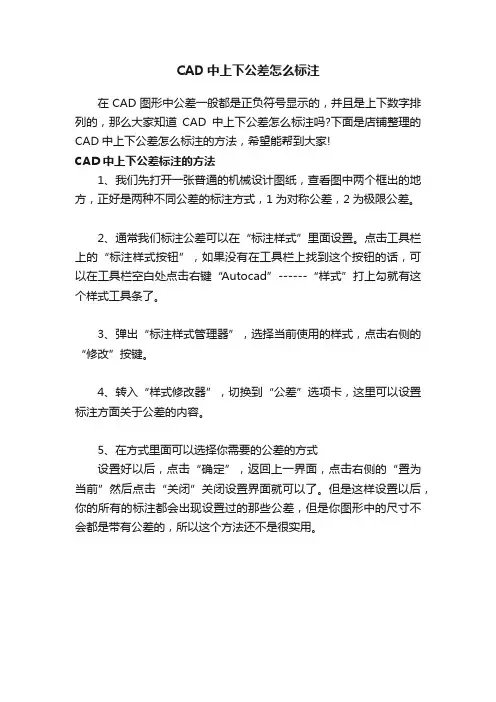
CAD中上下公差怎么标注
在CAD图形中公差一般都是正负符号显示的,并且是上下数字排列的,那么大家知道CAD中上下公差怎么标注吗?下面是店铺整理的CAD中上下公差怎么标注的方法,希望能帮到大家!
CAD中上下公差标注的方法
1、我们先打开一张普通的机械设计图纸,查看图中两个框出的地方,正好是两种不同公差的标注方式,1为对称公差,2为极限公差。
2、通常我们标注公差可以在“标注样式”里面设置。
点击工具栏上的“标注样式按钮”,如果没有在工具栏上找到这个按钮的话,可以在工具栏空白处点击右键“Autocad”------“样式”打上勾就有这个样式工具条了。
3、弹出“标注样式管理器”,选择当前使用的样式,点击右侧的“修改”按键。
4、转入“样式修改器”,切换到“公差”选项卡,这里可以设置标注方面关于公差的内容。
5、在方式里面可以选择你需要的公差的方式
设置好以后,点击“确定”,返回上一界面,点击右侧的“置为当前”然后点击“关闭”关闭设置界面就可以了。
但是这样设置以后,你的所有的标注都会出现设置过的那些公差,但是你图形中的尺寸不会都是带有公差的,所以这个方法还不是很实用。
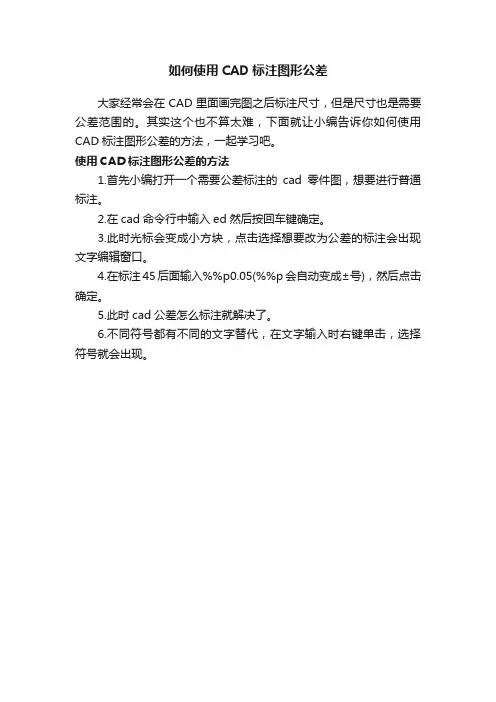
如何使用CAD标注图形公差
大家经常会在CAD里面画完图之后标注尺寸,但是尺寸也是需要公差范围的。
其实这个也不算太难,下面就让小编告诉你如何使用CAD标注图形公差的方法,一起学习吧。
使用CAD标注图形公差的方法
1.首先小编打开一个需要公差标注的cad零件图,想要进行普通标注。
2.在cad命令行中输入ed然后按回车键确定。
3.此时光标会变成小方块,点击选择想要改为公差的标注会出现文字编辑窗口。
4.在标注45后面输入%%p0.05(%%p会自动变成±号),然后点击确定。
5.此时cad公差怎么标注就解决了。
6.不同符号都有不同的文字替代,在文字输入时右键单击,选择符号就会出现。

CAD中的宽度标注与公差标注技巧在CAD软件中,宽度标注和公差标注是非常重要的功能,它们能帮助我们准确地表示设计图纸中物体的尺寸、宽度和公差。
本文将介绍CAD软件中宽度标注与公差标注的使用技巧。
首先,让我们来了解宽度标注的使用方法。
宽度标注通常用于标注线段、圆弧、多段线等几何图形的宽度,以便在设计中准确表示物体的尺寸。
在CAD软件中,宽度标注可以通过以下步骤实现:1. 选择“宽度标注”工具。
在CAD软件的工具栏中,一般会有一个矩形图标,点击它可以激活“宽度标注”工具。
2. 选择要标注的图形。
点击要标注的线段、圆弧或多段线等几何图形,CAD软件会自动显示出宽度标注。
3. 调整标注样式和位置。
CAD软件通常提供了多种宽度标注样式和位置选项,可以根据需要选择合适的样式和位置。
4. 输入宽度数值。
在CAD软件的对话框中,可以输入精确的宽度数值,CAD软件会自动将其显示在图纸上。
接下来,让我们来了解公差标注的使用方法。
公差标注用于标注物体的公差范围,帮助工程师更好地控制和管理设计的精度。
在CAD软件中,公差标注可以通过以下步骤实现:1. 选择“公差标注”工具。
在CAD软件的工具栏中,一般会有一个带有两个箭头的图标,点击它可以激活“公差标注”工具。
2. 选择要标注的尺寸。
点击要标注的线段、圆弧或多段线等几何图形的尺寸,在CAD软件中会自动显示出公差标注。
3. 调整标注样式和位置。
CAD软件通常提供了多种公差标注样式和位置选项,可以根据需要选择合适的样式和位置。
4. 输入公差数值。
在CAD软件的对话框中,可以输入精确的公差数值,CAD软件会自动将其显示在图纸上。
需要注意的是,当标注宽度或公差时,我们应该选择合适的标注单位,并且尽量保持标注的一致性。
在CAD软件中,我们可以通过设置来改变标注单位,并且可以在图纸上添加标注说明,以避免产生误解。
除了上述基本技巧外,CAD软件还提供了一些高级的宽度标注和公差标注功能,如基本公差、最大公差、最小公差等。
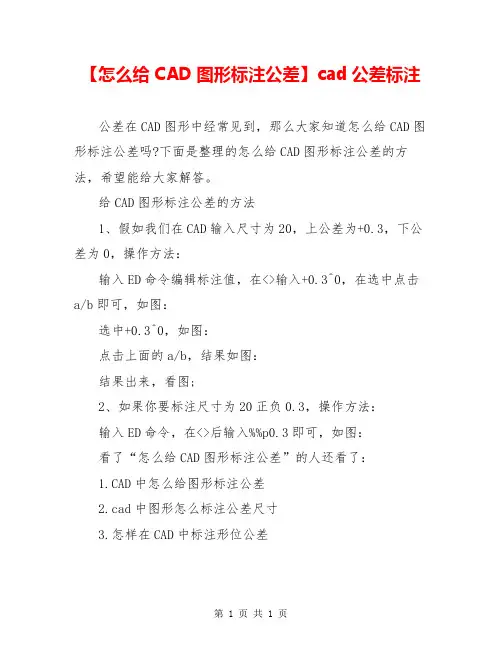
【怎么给CAD图形标注公差】cad公差标注
公差在CAD图形中经常见到,那么大家知道怎么给CAD图形标注公差吗?下面是整理的怎么给CAD图形标注公差的方法,希望能给大家解答。
给CAD图形标注公差的方法
1、假如我们在CAD输入尺寸为20,上公差为+0.3,下公差为0,操作方法:
输入ED命令编辑标注值,在<>输入+0.3^0,在选中点击a/b即可,如图:
选中+0.3^0,如图:
点击上面的a/b,结果如图:
结果出来,看图;
2、如果你要标注尺寸为20正负0.3,操作方法:
输入ED命令,在<>后输入%%p0.3即可,如图:
看了“怎么给CAD图形标注公差”的人还看了:
1.CAD中怎么给图形标注公差
2.cad中图形怎么标注公差尺寸
3.怎样在CAD中标注形位公差
第 1 页共 1 页。
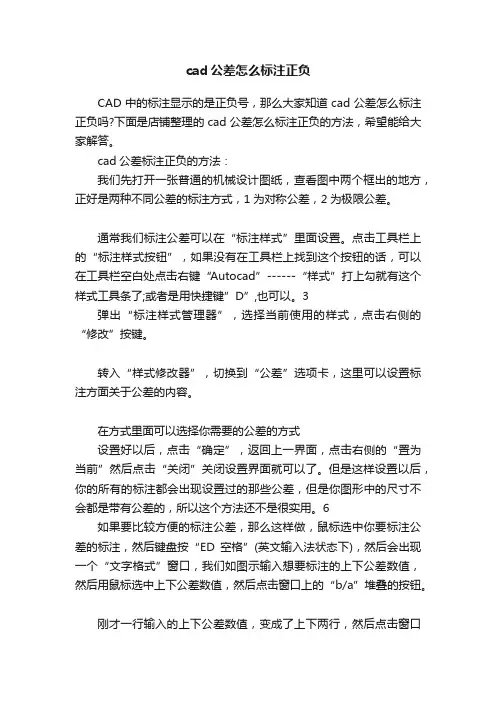
cad公差怎么标注正负CAD中的标注显示的是正负号,那么大家知道cad公差怎么标注正负吗?下面是店铺整理的cad公差怎么标注正负的方法,希望能给大家解答。
cad公差标注正负的方法:我们先打开一张普通的机械设计图纸,查看图中两个框出的地方,正好是两种不同公差的标注方式,1为对称公差,2为极限公差。
通常我们标注公差可以在“标注样式”里面设置。
点击工具栏上的“标注样式按钮”,如果没有在工具栏上找到这个按钮的话,可以在工具栏空白处点击右键“Autocad”------“样式”打上勾就有这个样式工具条了;或者是用快捷键”D”,也可以。
3弹出“标注样式管理器”,选择当前使用的样式,点击右侧的“修改”按键。
转入“样式修改器”,切换到“公差”选项卡,这里可以设置标注方面关于公差的内容。
在方式里面可以选择你需要的公差的方式设置好以后,点击“确定”,返回上一界面,点击右侧的“置为当前”然后点击“关闭”关闭设置界面就可以了。
但是这样设置以后,你的所有的标注都会出现设置过的那些公差,但是你图形中的尺寸不会都是带有公差的,所以这个方法还不是很实用。
6如果要比较方便的标注公差,那么这样做,鼠标选中你要标注公差的标注,然后键盘按“ED空格”(英文输入法状态下),然后会出现一个“文字格式”窗口,我们如图示输入想要标注的上下公差数值,然后用鼠标选中上下公差数值,然后点击窗口上的“b/a”堆叠的按钮。
刚才一行输入的上下公差数值,变成了上下两行,然后点击窗口的“确定”按键,这个极限公差就算是输入完毕了。
再例如,我们修改一个R5那个数值,给他增加一个对称公差。
先选中R5,然后键盘按“ED空格”(英文输入法状态下),弹出文字格式窗口,在R5后面输入“%%p0.05”,“%%p”会变成“±”这样刚才输入的“0.05”就变成了我们所需要的对称公差,然后点击窗口的“确定”就可以了。
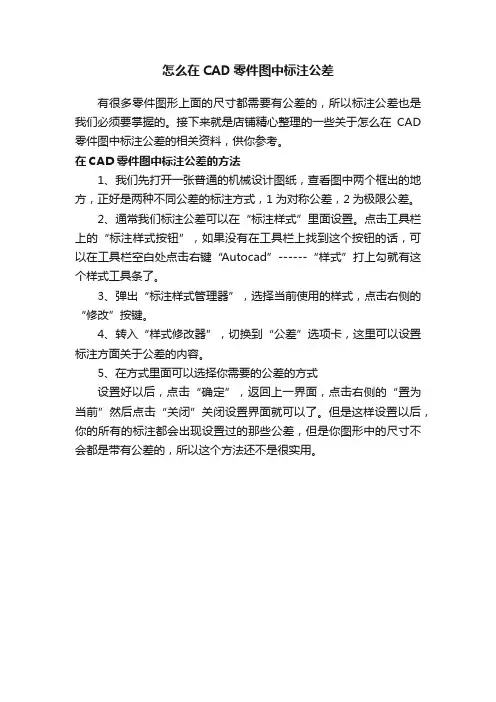
怎么在CAD零件图中标注公差
有很多零件图形上面的尺寸都需要有公差的,所以标注公差也是我们必须要掌握的。
接下来就是店铺精心整理的一些关于怎么在CAD 零件图中标注公差的相关资料,供你参考。
在CAD零件图中标注公差的方法
1、我们先打开一张普通的机械设计图纸,查看图中两个框出的地方,正好是两种不同公差的标注方式,1为对称公差,2为极限公差。
2、通常我们标注公差可以在“标注样式”里面设置。
点击工具栏上的“标注样式按钮”,如果没有在工具栏上找到这个按钮的话,可以在工具栏空白处点击右键“Autocad”------“样式”打上勾就有这个样式工具条了。
3、弹出“标注样式管理器”,选择当前使用的样式,点击右侧的“修改”按键。
4、转入“样式修改器”,切换到“公差”选项卡,这里可以设置标注方面关于公差的内容。
5、在方式里面可以选择你需要的公差的方式
设置好以后,点击“确定”,返回上一界面,点击右侧的“置为当前”然后点击“关闭”关闭设置界面就可以了。
但是这样设置以后,你的所有的标注都会出现设置过的那些公差,但是你图形中的尺寸不会都是带有公差的,所以这个方法还不是很实用。
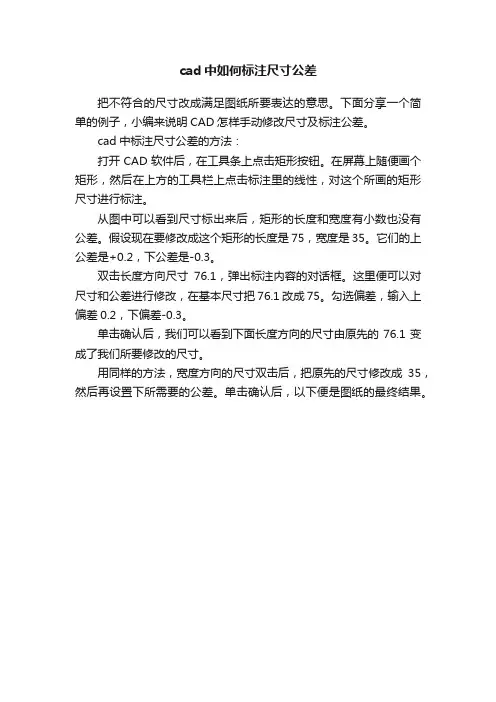
cad中如何标注尺寸公差
把不符合的尺寸改成满足图纸所要表达的意思。
下面分享一个简单的例子,小编来说明CAD怎样手动修改尺寸及标注公差。
cad中标注尺寸公差的方法:
打开CAD软件后,在工具条上点击矩形按钮。
在屏幕上随便画个矩形,然后在上方的工具栏上点击标注里的线性,对这个所画的矩形尺寸进行标注。
从图中可以看到尺寸标出来后,矩形的长度和宽度有小数也没有公差。
假设现在要修改成这个矩形的长度是75,宽度是35。
它们的上公差是+0.2,下公差是-0.3。
双击长度方向尺寸76.1,弹出标注内容的对话框。
这里便可以对尺寸和公差进行修改,在基本尺寸把76.1改成75。
勾选偏差,输入上偏差0.2,下偏差-0.3。
单击确认后,我们可以看到下面长度方向的尺寸由原先的76.1变成了我们所要修改的尺寸。
用同样的方法,宽度方向的尺寸双击后,把原先的尺寸修改成35,然后再设置下所需要的公差。
单击确认后,以下便是图纸的最终结果。
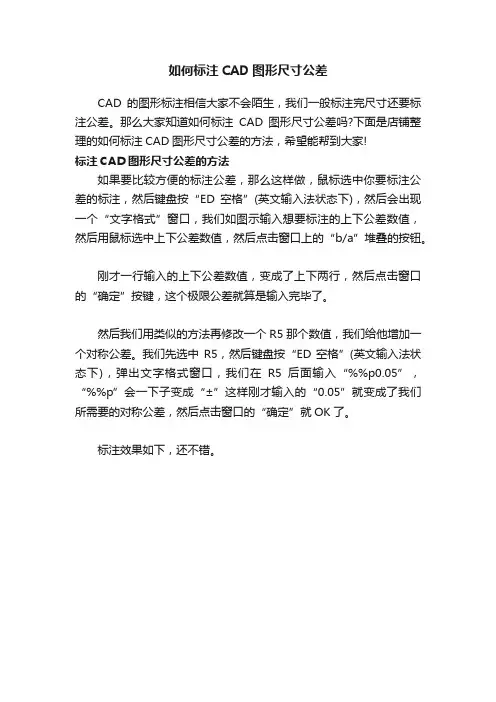
如何标注CAD图形尺寸公差
CAD的图形标注相信大家不会陌生,我们一般标注完尺寸还要标注公差。
那么大家知道如何标注CAD图形尺寸公差吗?下面是店铺整理的如何标注CAD图形尺寸公差的方法,希望能帮到大家!
标注CAD图形尺寸公差的方法
如果要比较方便的标注公差,那么这样做,鼠标选中你要标注公差的标注,然后键盘按“ED空格”(英文输入法状态下),然后会出现一个“文字格式”窗口,我们如图示输入想要标注的上下公差数值,然后用鼠标选中上下公差数值,然后点击窗口上的“b/a”堆叠的按钮。
刚才一行输入的上下公差数值,变成了上下两行,然后点击窗口的“确定”按键,这个极限公差就算是输入完毕了。
然后我们用类似的方法再修改一个R5那个数值,我们给他增加一个对称公差。
我们先选中R5,然后键盘按“ED空格”(英文输入法状态下),弹出文字格式窗口,我们在R5后面输入“%%p0.05”,“%%p”会一下子变成“±”这样刚才输入的“0.05”就变成了我们所需要的对称公差,然后点击窗口的“确定”就OK了。
标注效果如下,还不错。
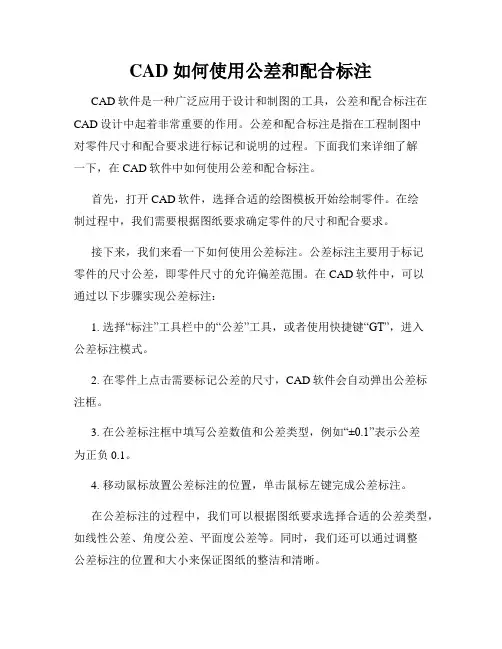
CAD 如何使用公差和配合标注CAD软件是一种广泛应用于设计和制图的工具,公差和配合标注在CAD设计中起着非常重要的作用。
公差和配合标注是指在工程制图中对零件尺寸和配合要求进行标记和说明的过程。
下面我们来详细了解一下,在CAD软件中如何使用公差和配合标注。
首先,打开CAD软件,选择合适的绘图模板开始绘制零件。
在绘制过程中,我们需要根据图纸要求确定零件的尺寸和配合要求。
接下来,我们来看一下如何使用公差标注。
公差标注主要用于标记零件的尺寸公差,即零件尺寸的允许偏差范围。
在CAD软件中,可以通过以下步骤实现公差标注:1. 选择“标注”工具栏中的“公差”工具,或者使用快捷键“GT”,进入公差标注模式。
2. 在零件上点击需要标记公差的尺寸,CAD软件会自动弹出公差标注框。
3. 在公差标注框中填写公差数值和公差类型,例如“±0.1”表示公差为正负0.1。
4. 移动鼠标放置公差标注的位置,单击鼠标左键完成公差标注。
在公差标注的过程中,我们可以根据图纸要求选择合适的公差类型,如线性公差、角度公差、平面度公差等。
同时,我们还可以通过调整公差标注的位置和大小来保证图纸的整洁和清晰。
接下来,让我们来了解一下如何使用配合标注。
配合标注主要用于标记零件的配合要求,即零件之间的相互关系。
在CAD软件中,可以通过以下步骤实现配合标注:1. 选择“标注”工具栏中的“标注”工具,或者使用快捷键“DT”,进入标注模式。
2. 在零件上点击需要标记配合的位置,CAD软件会自动弹出配合标注框。
3. 在配合标注框中选择合适的配合类型,如轴向配合、面向配合、装配配合等。
4. 移动鼠标放置配合标注的位置,单击鼠标左键完成配合标注。
在配合标注的过程中,我们需要根据图纸要求选择合适的配合类型,并确保标注的位置和大小符合要求。
配合标注一般需要标注在零件的相应轮廓上,以便工程师和操作人员理解和执行。
总结起来,CAD软件中使用公差和配合标注十分重要。
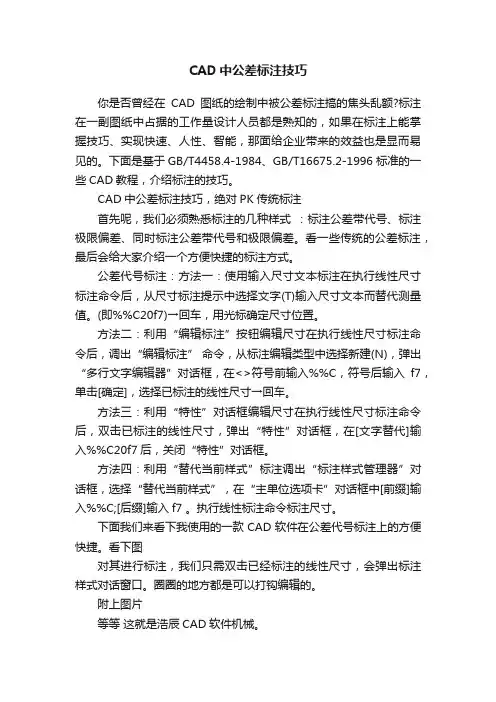
CAD中公差标注技巧你是否曾经在CAD图纸的绘制中被公差标注搞的焦头乱额?标注在一副图纸中占据的工作量设计人员都是熟知的,如果在标注上能掌握技巧、实现快速、人性、智能,那面给企业带来的效益也是显而易见的。
下面是基于GB/T4458.4-1984、GB/T16675.2-1996 标准的一些CAD教程,介绍标注的技巧。
CAD中公差标注技巧,绝对PK传统标注首先呢,我们必须熟悉标注的几种样式:标注公差带代号、标注极限偏差、同时标注公差带代号和极限偏差。
看一些传统的公差标注,最后会给大家介绍一个方便快捷的标注方式。
公差代号标注:方法一:使用输入尺寸文本标注在执行线性尺寸标注命令后,从尺寸标注提示中选择文字(T)输入尺寸文本而替代测量值。
(即%%C20f7)→回车,用光标确定尺寸位置。
方法二:利用“编辑标注”按钮编辑尺寸在执行线性尺寸标注命令后,调出“编辑标注” 命令,从标注编辑类型中选择新建(N),弹出“多行文字编辑器”对话框,在<>符号前输入%%C,符号后输入f7,单击[确定],选择已标注的线性尺寸→回车。
方法三:利用“特性”对话框编辑尺寸在执行线性尺寸标注命令后,双击已标注的线性尺寸,弹出“特性”对话框,在[文字替代]输入%%C20f7后,关闭“特性”对话框。
方法四:利用“替代当前样式”标注调出“标注样式管理器”对话框,选择“替代当前样式”,在“主单位选项卡”对话框中[前缀]输入%%C;[后缀]输入f7 。
执行线性标注命令标注尺寸。
下面我们来看下我使用的一款CAD软件在公差代号标注上的方便快捷。
看下图对其进行标注,我们只需双击已经标注的线性尺寸,会弹出标注样式对话窗口。
圈圈的地方都是可以打钩编辑的。
附上图片等等这就是浩辰CAD软件机械。
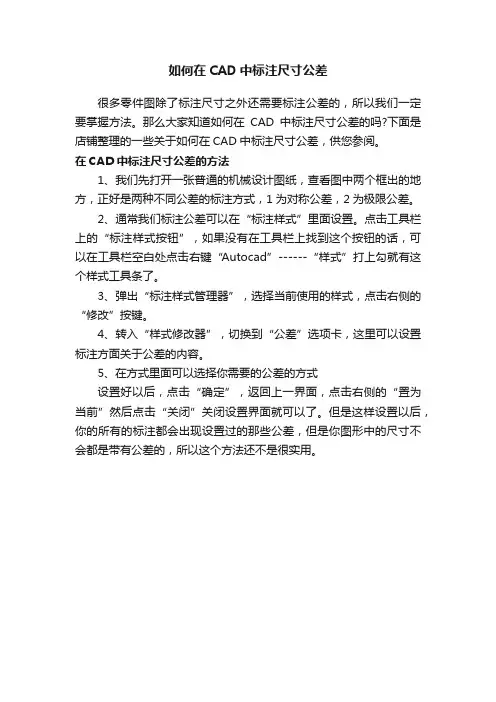
如何在CAD中标注尺寸公差
很多零件图除了标注尺寸之外还需要标注公差的,所以我们一定要掌握方法。
那么大家知道如何在CAD中标注尺寸公差的吗?下面是店铺整理的一些关于如何在CAD中标注尺寸公差,供您参阅。
在CAD中标注尺寸公差的方法
1、我们先打开一张普通的机械设计图纸,查看图中两个框出的地方,正好是两种不同公差的标注方式,1为对称公差,2为极限公差。
2、通常我们标注公差可以在“标注样式”里面设置。
点击工具栏上的“标注样式按钮”,如果没有在工具栏上找到这个按钮的话,可以在工具栏空白处点击右键“Autocad”------“样式”打上勾就有这个样式工具条了。
3、弹出“标注样式管理器”,选择当前使用的样式,点击右侧的“修改”按键。
4、转入“样式修改器”,切换到“公差”选项卡,这里可以设置标注方面关于公差的内容。
5、在方式里面可以选择你需要的公差的方式
设置好以后,点击“确定”,返回上一界面,点击右侧的“置为当前”然后点击“关闭”关闭设置界面就可以了。
但是这样设置以后,你的所有的标注都会出现设置过的那些公差,但是你图形中的尺寸不会都是带有公差的,所以这个方法还不是很实用。
CAD绘图中的公差标注技巧与方法在CAD绘图中,公差标注是重要的一环,它能够清晰地表达设计要求与尺寸容差。
本文将介绍一些常见的公差标注技巧与方法,帮助读者提高CAD绘图的质量与准确性。
1. 使用标准符号:公差标注中使用标准符号能够确保设计师和工程师之间的有效沟通。
一些常用的标准符号包括直径公差、圆形度、平面度等,可以在绘图软件中的符号库中找到并插入到图纸中。
2. 确定尺寸容差:在进行公差标注之前,必须确定每个尺寸的容差范围。
容差是指允许的尺寸变化范围,既包括上限也包括下限。
3. 标注定位公差:当需要对几何元素的位置进行标注时,可以使用定位公差。
定位公差是指对零件目标位置的要求,通常用于描述孔的位置、两个零件之间的相对位置等。
在绘图软件中,可以使用符号库中的定位公差符号进行标注。
4. 注意尺寸链:在进行公差标注时,要特别关注尺寸链的连续性。
尺寸链是指在图纸中连接相同特征的所有尺寸的线。
通过使用尺寸链,可以清楚地表示出不同元素之间的关系,有助于理解设计要求。
5. 使用基准尺寸:在CAD绘图中,基准尺寸是一个参考尺寸,用于确定其他尺寸的位置。
通过设置基准尺寸,可以简化绘图过程,并确保相对位置的准确性。
6. 使用公差带:公差带是指在零件上标出一条带,表示允许的尺寸范围。
使用公差带可以直观地表示出尺寸的可接受范围,对于复杂的零件尤为重要。
7. 避免重复标注:在进行公差标注时,避免对同一尺寸进行重复标注。
重复标注会增加混乱和误解的可能性,降低图纸的清晰性。
8. 简洁明了:在进行公差标注时,务必保持简洁明了。
过多的标注和文字会给阅读者带来困惑和误解。
只标注必要的尺寸和公差,避免过度标注,保持图纸的整洁。
综上所述,CAD绘图中的公差标注是确保设计要求和尺寸容差符合的重要环节。
通过使用标准符号、确定尺寸容差、标注定位公差、注意尺寸链、使用基准尺寸等技巧与方法,可以提高CAD绘图的质量与准确性。
同时,还要注意避免重复标注,保持简洁。
CAD怎么标尺寸正负公差
正负公差大家一定在CAD中见过,它一般都是在图形尺寸里面,那么大家知道CAD怎么标尺寸正负公差吗?下面是店铺整理的CAD怎么标尺寸正负公差的方法,希望能给大家解答。
CAD标尺寸正负公差的方法
1.首先小编打开一个需要公差标注的cad零件图,想要进行普通标注。
2.在cad命令行中输入ed然后按回车键确定。
3.此时光标会变成小方块,点击选择想要改为公差的标注会出现文字编辑窗口。
4.在标注45后面输入%%p0.05(%%p会自动变成±号),然后点击确定。
5.此时cad公差怎么标注就解决了。
6.不同符号都有不同的文字替代,在文字输入时右键单击,选择符号就会出现。
cad如何标注公差代号
在绘图完成后经常需要在CAD中标注一些尺寸公差,下面店铺告诉大家cad如何标注公差代号,一起来学习吧。
cad标注公差代号的方法:
1、我们先打开一张普通的机械设计图纸,查看图中两个框出的地方,正好是两种不同公差的标注方式,1为对称公差,2为极限公差。
2、通常我们标注公差可以在“标注样式”里面设置。
点击工具栏上的“标注样式按钮”,如果没有在工具栏上找到这个按钮的话,可以在工具栏空白处点击右键“Autocad”------“样式”打上勾就有这个样式工具条了。
3、弹出“标注样式管理器”,选择当前使用的样式,点击右侧的“修改”按键。
4、转入“样式修改器”,切换到“公差”选项卡,这里可以设置标注方面关于公差的内容。
5、在方式里面可以选择你需要的公差的方式
设置好以后,点击“确定”,返回上一界面,点击右侧的“置为当前”然后点击“关闭”关闭设置界面就可以了。
但是这样设置以后,你的所有的标注都会出现设置过的那些公差,但是你图形中的尺寸不会都是带有公差的,所以这个方法还不是很实用。
6、如果要比较方便的标注公差,那么这样做,鼠标选中你要标注公差的标注,然后键盘按“ED空格”(英文输入法状态下),然后会出现一个“文字格式”窗口,我们如图示输入想要标注的上下公差数值,然后用鼠标选中上下公差数值,然后点击窗口上的“b/a”堆叠的按钮。
7、刚才一行输入的上下公差数值,变成了上下两行,然后点击窗口的“确定”按键,这个极限公差就算是输入完毕了。
Auto CAD标注尺寸公差的方法
Notation methods of the dimension tolerance make used of the Auto CAD
江桂兰熊旭平
(平顶山工业职业技术学院河南平顶山467001)
摘要:零件图中的尺寸公差标注有各种形式,通过实例介绍利用计算机辅助设计CAD技术标注各种尺寸公差的方法
关键词:计算机辅助设计;Auto CAD;尺寸公差
0引言
美国Autodesk公司从1982年12月开始推出计算机辅助设计与绘图软件AutoCAD,从AutoCADR1.0起到目前AutoCAD2007功能日趋完善,深受广大工程技术人员的欢迎。
国家标准GB4458-84《机械制图》对零件图线性尺寸公差的标注式样,规定有3种:公差代号标注、极限公差标注、同时标注公差代号和极限偏差。
本文介绍了利用计算机辅助设计与绘图软件(Auto CAD)标出符合国家标准的尺寸公差的方法。
1、标注公差带代号
根据尺寸注法(GB/T4458.4-1984和GB/T16675.2-1996)利用“标注样式管理器”建立正确尺寸标注样式,在此基础上,可用下列方法之一进行标注。
方法一:使用输入尺寸文本标注
在执行线性尺寸标注命令后,从尺寸标注提示
中选择文字(T)输入尺寸文本而替代测量值。
(即%%C20f7)→回车,用光标确定尺寸位置。
方法二:利用“编辑标注”按钮编辑尺寸
在执行线性尺寸标注命令后,调出“编辑标注”
图 1 标注公差带代号命令,从标注编辑类型中选择新建(N),弹出“多行文字编辑器”对话框,在<>符号前输入%%C,符号后输入f7,单击[确定],选择已标注的线性尺寸→回车。
方法三:利用“特性”对话框编辑尺寸
在执行线性尺寸标注命令后,双击已标注的线性尺寸,弹出“特性”对话框,在[文字替代]输入%%C20f7后,关闭“特性”对话框。
方法四:利用“替代当前样式”标注
调出“标注样式管理器”对话框,选择“替代当前样式”,在“主单位选项卡”对话框中[前缀]输入%%C;[后缀]输入f7 。
执行线性标注命令标注尺寸。
2、标注极限偏差
方法一:使用输入尺寸文本标注
在执行线性尺寸标注命令后,从尺寸标注提
示中选择多行文字(M),弹出“多行文字编辑
器”对话框,在<>符号前输入%%C,符号后输
入-0.020^-0.041并且选取进行堆叠,单击
[确定],用光标确定尺寸位置。
方法二:利用“编辑标注”按钮编辑尺
在执行线性尺寸标注命令后,调出“编辑标注”命令,从标注编辑类型中选择新建(N),弹出
图 2 标注极限偏差“多行文字编辑器”对话框,在<>符号前输入%%C,符号后输入-0.020^-0.041并且选取进行堆叠,单击[确定],选择已标注的线性尺寸→回车。
方法三:利用“特性”对话框编辑尺寸
在执行线性尺寸标注命令后,双击已标注的线性尺寸,弹出“特性”对话框,在[标注前缀]输入%%C;[显示公差]选择极限偏差;[公差等级]选择0.000;[水平放置公差]选择下;[公差下偏差]输入0.041;[公差上偏差]输入-0.020;[公差消去后续零]选择否;[公差文字高度]输入0.7。
关闭“特性”对话框。
方法四:利用“替代当前样式”标注。
调出“标注样式管理器”对话框,选择“替代当前样式”,在“主单位选项卡”对话框中[前缀]输入%%C;在“公差选项卡”对话框中[方式]选择极限偏差;[精度]选择0.000;[上偏差]输入-0.020;[下偏差]输入0.041;[高度比例]输入0.7;[垂直位置]选择下;[后续]选取。
执行线性标注命令标注尺寸。
3、同时标注公差带代号和极限偏差
方法一:使用输入尺寸文本标注。
在执行线性
尺寸标注命令后,从尺寸标注提示中选择多行文字
(M),弹出“多行文字编辑器对话框,在<>符号前
输入%%C,符号后输入f7(-0.020^-0.041)并且
选取-0.020^-0.041进行堆叠,单击[确定],用
光标确定尺寸位置。
图 3 同时标注公差带代号和极限偏差方法二:利用“编辑标注”按钮编辑尺寸。
在执行线性尺寸标注命令后,调出“编辑标注”命令,从标注编辑类型中选择新建(N),弹出“多行文字编辑器”对话框,在<>符号前输入%%C,符号后输入f7(-0.020^-0.041)并且选取-0.020^-0.041进行堆叠,单击[确定],选择已标注的线性尺寸→回车。
4、结束语
本文介绍了在计算机辅助设计CAD中绘制零件图时尺寸公差标注的几种方法和操作技巧。
这些方法、技巧在绘制零件图中有一定的实际使用价值,供有关同行参考。
参考文献
[1]郑运挺.机械制图[M].西安地图出版社2006.
[2]郭启全.Auto CAD2005基础教程[M].北京理工大学出版社2006.
作者简介:江桂兰(1960-1)平顶山工业职业技术学院讲师,现从事基础技术教学与科研工作。